windows启用远程访问步骤 windows在哪里启用远程访问
更新时间:2023-12-27 16:17:02作者:jkai
在windows操作系统中,远程访问功能可以帮助我们远程连接到其他电脑,进行文件共享、远程桌面等操作。但是许多小伙伴都对远程访问这个功能十分的陌生,因此就想要知道windows在哪里启用远程访问,下面小编就教大家windows启用远程访问步骤,快来一起看看吧,希望对你有帮助。
方法如下:
1、点击桌面左下角的开始菜单,点击“控制面板”按钮。
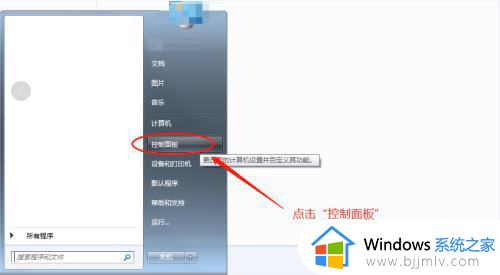
2、在控制面板界面点击“系统和安全”选项。
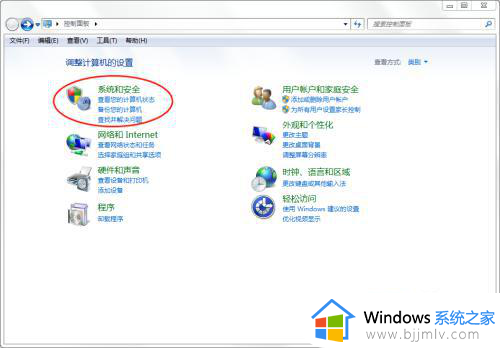
3、在系统和安全界面点击“允许远程访问”按钮,打开系统属性窗口。
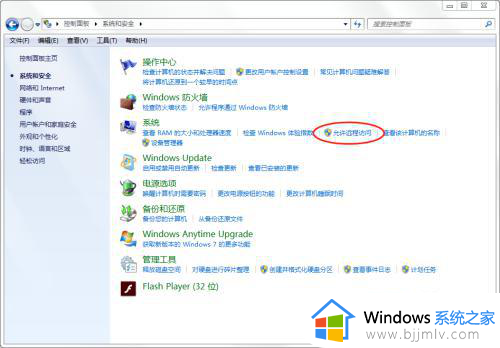
4、在系统属性窗口勾选“允许远程协助连接这台计算机”等,即可开启Windows系统的远程连接功能。
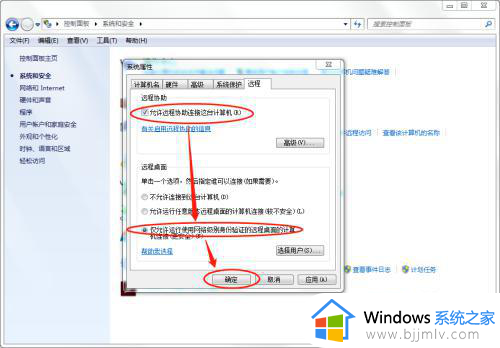
以上全部内容就是小编带给大家的windows启用远程访问步骤详细内容分享啦,不知道怎么启用远程服务的小伙伴就快点跟着小编一起来看看吧,希望能够帮助到大家。
windows启用远程访问步骤 windows在哪里启用远程访问相关教程
- 未启用对服务器的远程访问win10怎么办 win10远程桌面时提示未启用对服务器的远程访问如何解决
- windows无法访问远程共享文件夹怎么办 windows访问不了远程共享文件夹如何修复
- 向日葵远程控制访问密码怎么改 向日葵远程访问密码在哪修改
- windows设置允许远程连接怎么操作 windows如何设置电脑允许远程访问
- windows开启远程控制怎么操作 windows如何开启远程控制
- windows无法访问c盘怎么办 windows无法访问c盘的解决教程
- windows添加远程用户如何操作 windows怎么添加远程桌面用户
- windows添加远程桌面用户如何操作 windows怎么添加远程桌面用户
- windows服务拒绝访问怎么回事 电脑服务拒绝访问的解决教程
- windows如何远程桌面 windows开启远程桌面方法
- 惠普新电脑只有c盘没有d盘怎么办 惠普电脑只有一个C盘,如何分D盘
- 惠普电脑无法启动windows怎么办?惠普电脑无法启动系统如何 处理
- host在哪个文件夹里面 电脑hosts文件夹位置介绍
- word目录怎么生成 word目录自动生成步骤
- 惠普键盘win键怎么解锁 惠普键盘win键锁了按什么解锁
- 火绒驱动版本不匹配重启没用怎么办 火绒驱动版本不匹配重启依旧不匹配如何处理
电脑教程推荐
win10系统推荐